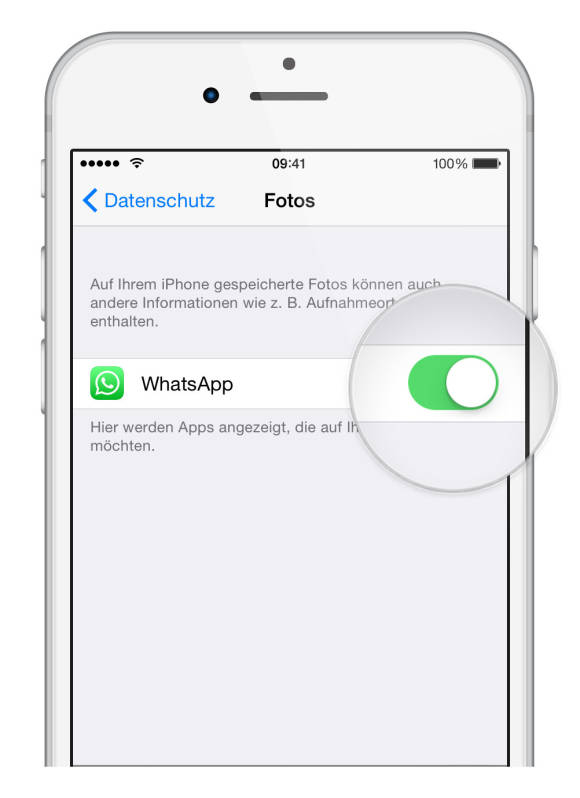Tipps & Tricks
07.07.2016, 08:18 Uhr
iOS: So halten Sie WhatsApp-Bilder aus Ihren Galerien raus
Bilder, die Sie von WhatsApp-Kontakten erhalten, erscheinen im normalen Bilderordner. So verhindern Sie das.
Klar, WhatsApp-Gruppen sind praktisch, zum Beispiel für Organisatorisches. Aber nachdem Ihnen die zehn anderen Gruppenmitglieder das siebenundzwanzigste Katzenbild oder den Island-Comic gesendet haben, wirds doch etwas anstrengend. Und es kommt noch schlimmer: Die Bildli werden von WhatsApp in die Bildergalerie verschoben und tauchen immer wieder auf, wenn Sie eigentlich die Bilder vom letzten Kreta-Urlaub betrachten möchten. So können Sie die WhatsApp-Bilder ausblenden.
- Gehen Sie in das Einstellungsmenü.
- Wählen Sie den Punkt Datenschutz, danach Fotos.
- Schalten Sie den Kippschalter beim Punkt WhatsApp nach links, sodass er grau statt grün ist.
Nun bleiben die Bilder in WhatsApp und tauchen nicht mehr in der Galerie auf. Einziges Problem: Bilder, die Sie machen, können Sie nun nicht mehr direkt aus der Galerie mit WhatsApp teilen, da der Messenger keinen Zugriff auf die Galerie mehr hat. Sie müssen erst in WhatsApp den Kontakt oder die Gruppe auswählen, danach das Bild hochladen.
Kommentare
Es sind keine Kommentare vorhanden.